Aggiornato il 07/03/2025 • Archiviato in: Elimina & Recupera le email • Soluzioni comprovate
I file PST sono ideali per recuperare il contenuto del tuo account Outlook se dimentichi la password del tuo account Outlook. Tuttavia, se vengono danneggiati, dovrai prima ripararli utilizzando uno strumento gratuito per il recupero della password PST di Outlook prima di iniziare a recupera la tua email e altri dati dal tuo account Outlook. Sono disponibili anche altri metodi che possono aiutarti con il recupero della password di Outlook Express. Questi sono metodi manuali che richiedono di seguire alcuni semplici passaggi per il recupero della password e-mail di Outlook e la cosa migliore è che non ti costano un centesimo.
Se hai protetto con password il tuo file PST, ti verrà chiesto di inserire la password ogni volta che vuoi accedere ai contenuti che sono presenti in esso. Solo dopo aver inserito questa password tu o chiunque altro sarete in grado di accedere alle e-mail di Outlook presenti nel file PST a condizione che il software Outlook sia aperto.
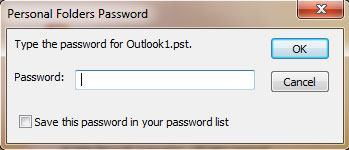
È possibile rimuovere o modificare la password del file PST se la ricordi ma ne desideri una nuova per proteggere il tuo file PST. Tuttavia, se hai dimenticato la password, devi seguire le istruzioni fornite nella sezione "Rimuovi password dimenticate".
Step 1 Nell'elenco delle cartelle, fai clic con il pulsante destro del mouse sul nome del file .pst.
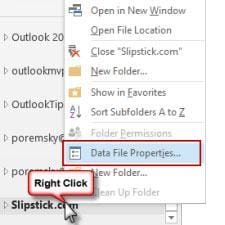 </ p>
</ p>
Step 2 Fai clic sul pulsante "Avanzate" dopo aver fatto clic sul pulsante "Proprietà".
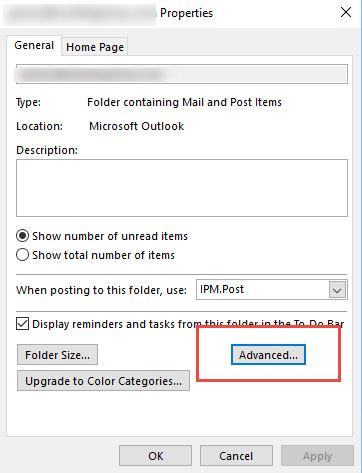 </ p>
</ p>
Step 3 Premi il pulsante "Cambia password".
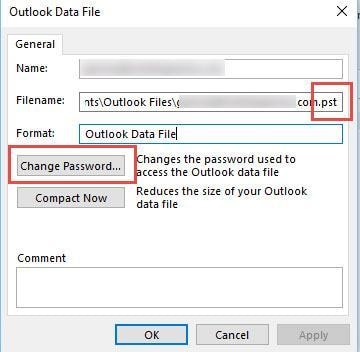 </ p>
</ p>
Step 4 Nel campo fornito per Vecchia password, digita la password che ricordi.
Step 5 Non inserire nulla nei campi etichettati Verifica e Nuova password.
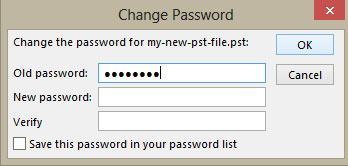
Step 6 Premi il pulsante "OK" e poi torna al software Outlook.
Puoi anche accedere a questa finestra di dialogo facendo clic su File, quindi su Impostazioni account e quindi sulla scheda File di dati. Dovrai quindi evidenziare il file PST e scegliere l'opzione Impostazioni.
pst19ipg.exe era un'utilità rilasciata da Microsoft alcuni anni fa per aggiornare le versioni precedenti dei file PST. L'obiettivo era che questi file PST aggiornati potessero quindi funzionare con le versioni successive di Outlook. Uno svantaggio di questo programma era che estraeva la password PST dal file PST. Pertanto, se avevi protetto con password il tuo file PST e poi non hai richiamato la sua password, puoi sempre utilizzare questo programma per estrarre la password e utilizzarla per accedere al tuo account di posta elettronica di Outlook.
Per utilizzare questo metodo, dovrai utilizzare due programmi che estrarranno la password dal vecchio formato che è l'ANSI PST.
Di seguito sono riportati i passaggi da seguire per estrarre una password utilizzando pst19upg e Scanpst.
Step 1 Crea una copia del file PST su cui devi lavorare e chiudi Outlook.
Step 2 Esegui il programma scanpst.exe sulla copia del file PST che hai creato. Seleziona l'opzione Ripara solo se richiesto. Poiché si tratta di una copia del file PST, non è necessario utilizzare l'opzione di backup di ScanPST.
Step 3 Fai clic su "Start" e poi su "Esegui" per aprire il prompt dei comandi. Ora digita pst19upg.exe – xfilename.pst nella riga di comando e premi Invio. In questo modo creerai una copia del tuo file PST che sarà intitolato "nomefile.psx".
Step 4 Cambia il nome del file PST al termine.
Step 5 Digita pst19upg.exe – I filename.psx nella riga di comando e premi Invio.
Step 6 Questo creerà un file senza password dal file PSX che hai creato in precedenza.
Step 7 Esegui il programma scanpst.exe sul file PST recuperato. Seleziona l'opzione Ripara solo se richiesto. Non è necessario utilizzare l'opzione di backup di ScanPST.
Step 8 Apri il file PST recuperato in Outlook. Seleziona File, quindi Apri e infine il menu File di dati di Outlook.
Ricorda che questo metodo non funzionerà per il recupero della password di Outlook 2007.
Se non riesci a recuperare la password del tuo account Outlook utilizzando i metodi di recupero della password e-mail di Outlook sopra menzionati, dovrai recuperare il contenuto del tuo account e-mail Outlook da un file PST. Tuttavia, la maggior parte dei file PST al giorno d'oggi sono protetti da password e se vengono danneggiati, il recupero delle e-mail importanti da loro può diventare un incubo. Non c'è bisogno di preoccuparsi, però. L'uso di uno strumento gratuito per il recupero della password PST di Outlook come Riparazione PST di Outlook può aiutarti a recuperare file da file PST protetti da password.

Ecco un manuale dettagliato che fornisce istruzioni dettagliate su come utilizzare Outlook PST Repair, il miglior strumento di recupero password PST di Outlook per riparare file PST corrotti protetti da password.
Step 1 Avvia la riparazione PST di Outlook. Seleziona l'opzione "Trova file di Outlook", scegli l'unità in cui si trova il file PST corrotto protetto da password e quindi premi il pulsante "Cerca".

Step 2 Avvia la riparazione del file PST corrotto protetto da password. Fai clic su "Inizia" per completare questo passaggio.

Step 3 Dopo aver riparato completamente i file PST, puoi visualizzare in anteprima i file dei file PST protetti da password.

Quindi, se vuoi tentare il recupero della password PST, hai diversi metodi disponibili. Questi metodi possono aiutarti con il recupero della password di Outlook 2007. Inoltre, anche questi metodi per il recupero della password di Outlook Express non sono così difficili e richiedono solo pochi semplici passaggi. Oltre a questo, puoi anche recuperare le e-mail di Outlook e altri elementi presenti nel tuo account e-mail di Outlook utilizzando uno strumento gratuito per il recupero della password PST di Outlook come Outlook PST Repair.